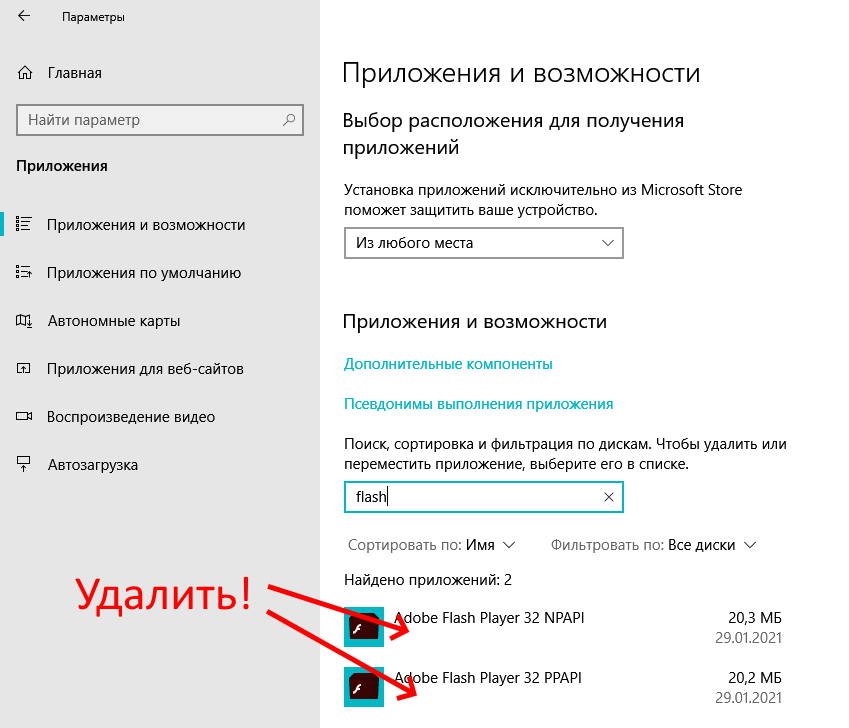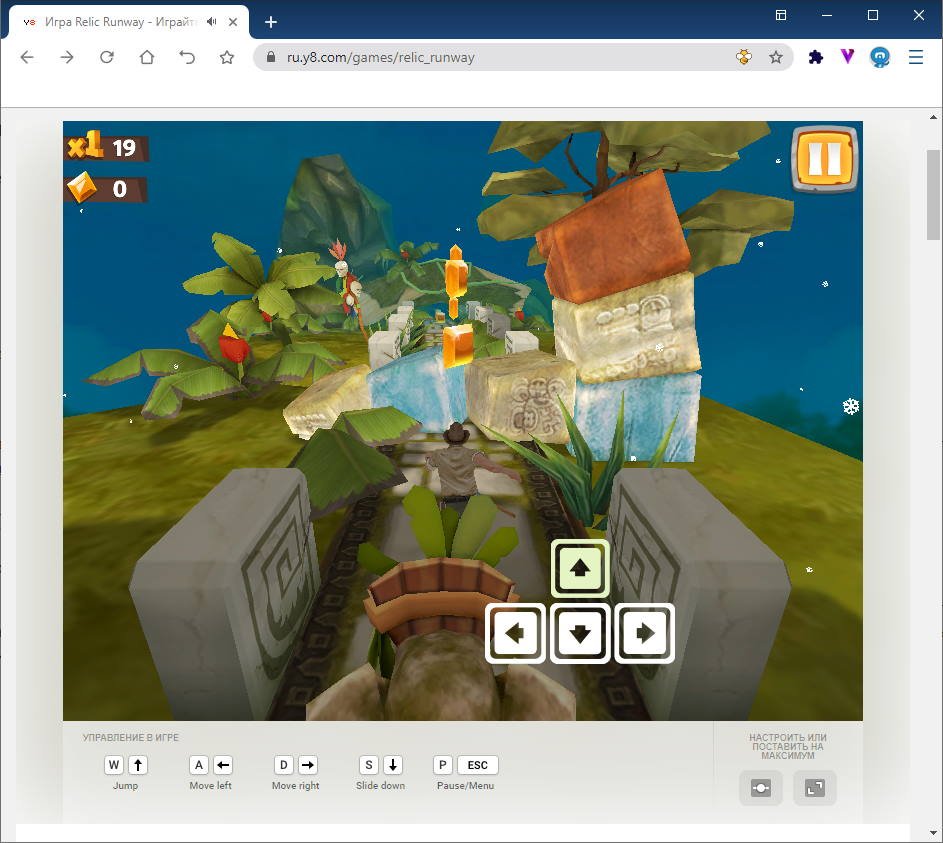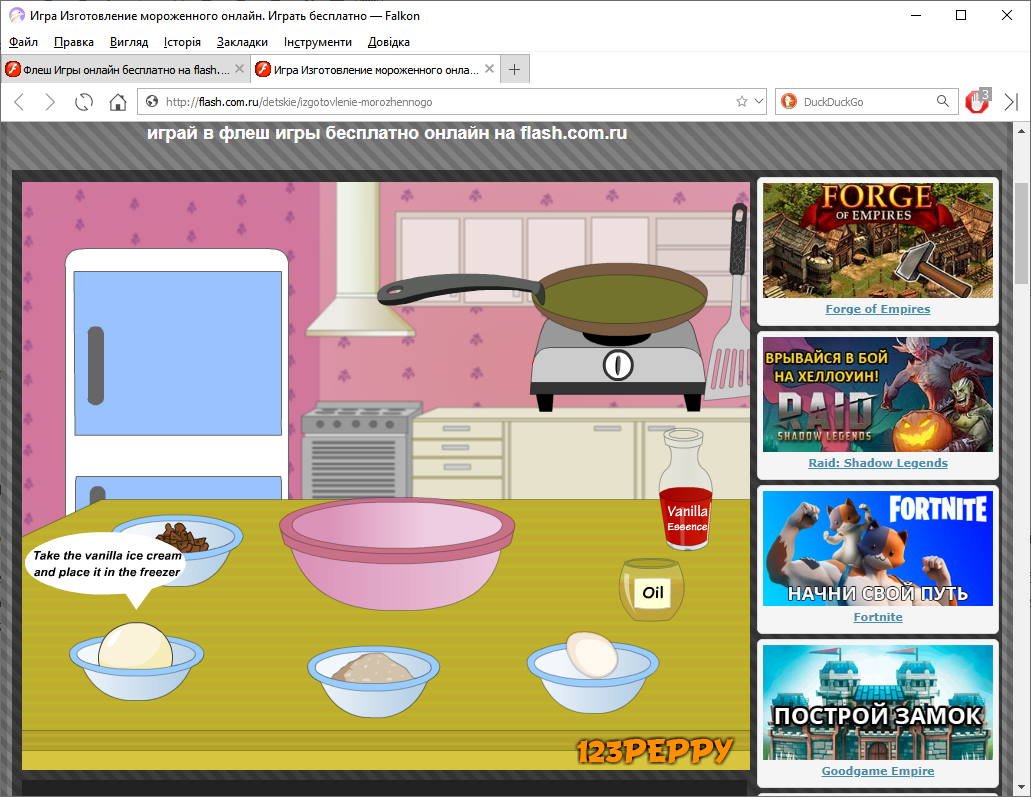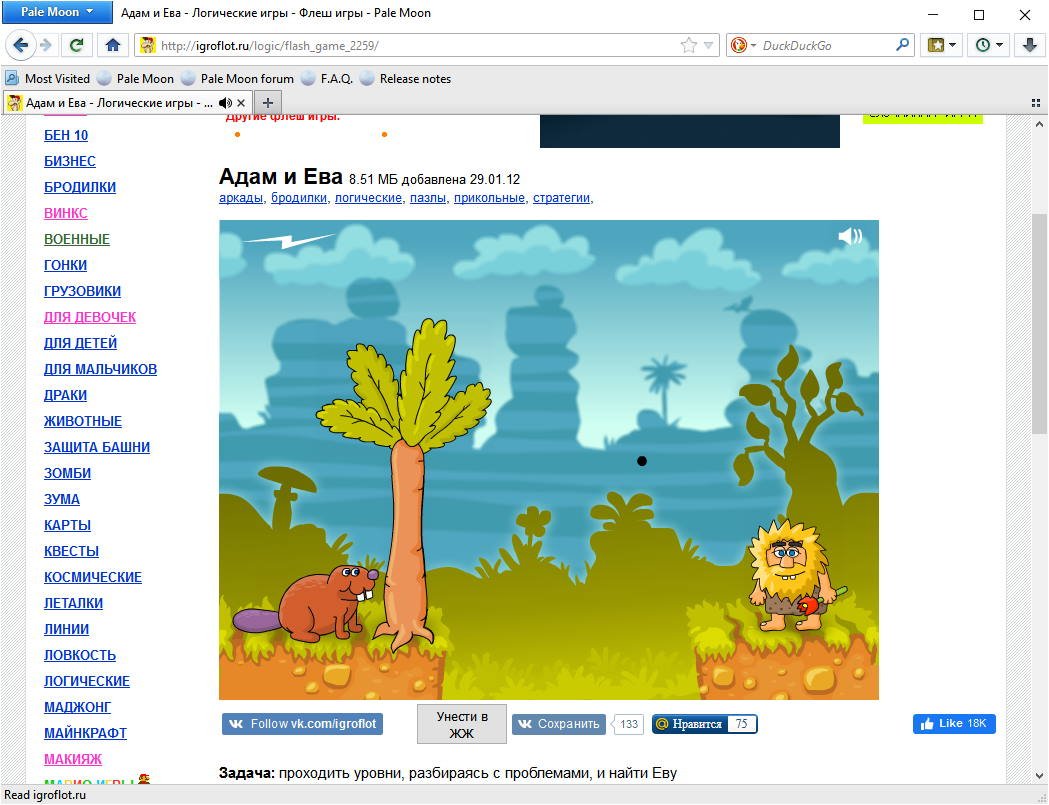- Adobe Flash Player 2021
- Как в 2021 году запустить Adobe Flash Player?
- Перестал работать Адоб Флеш Плеер, чем заменить?
- Инструкция: Как запустить приложения использующие Adobe Flash Player на компьютере?
- Подготовка системы (удаление и установка плагинов флеш-плеера)
- Выбор и установка браузера для флеша
- Maxthon
- Falcon
- Pale Moon
- Adobe Flash Player больше не работает? Чем заменить и установить в качестве аналога
- Что такое Flash Player и почему от него отказались
- Как запустить Adobe Flash Player
- Перевод времени
- Установка старой 32 версии Флеш Плеера с сайта Flapler.com
- Как запустить игры в Одноклассниках?
- Альтернативы Флеш Плееру
- Какие браузеры поддерживают флеш плеер
- Microsoft Silverlight
- Ruffle
- BlueMaxima’s Flashpoint
- HTML5 вместо adobe flash player
- Заключение
Adobe Flash Player 2021
Как в 2021 году запустить Adobe Flash Player?
Важное напоминание было от компании Adobe Systems Software Ireland Ltd — «Поскольку Adobe больше не поддерживает Flash Player после 31 декабря 2020 года и заблокировала запуск Flash-содержимого в Flash Player с 12 января 2021 года, Adobe настоятельно рекомендует всем пользователям немедленно удалить Flash Player, чтобы защитить свои системы».
С января 2021 года, после того как Adobe Flash Player перестал работать в новых версиях браузерах, и в операционных системах, наступили «темные времена» для пользователей активно использующих флеш плеер.
Что происходит, если мы сегодня попытаемся установить Adobe Flash Player на компьютер? Когда мы заходим на официальный сайт программы, её там просто больше нет. Страничка уже не содержит программу, а за место неё вас, перенаправят на объявление о «Конце жизни Flash Player».
Перестал работать Адоб Флеш Плеер, чем заменить?
Наш сайт уже давал рекомендации, как и чем заменить Flash Player в браузерах — Adobe Flash Player больше не работает и чем заменить?
Следуя нашим рекомендациям, и согласно опросу на сайте, у многих это получилось без проблем, многим удалось не сразу, а у другой части пользователей не получилось совсем. С чем это связано, сказать сложно, уж очень много подводных камней. Это и разная версия Windows, и опыт самого пользователя и простая невнимательность при настройках.

Если с браузерами мы хоть как то добились работоспособности флеш, а многие разработчики уже подсуетились и перевели свои приложения и игры с формата флеш, на новый формат HTML 5, то с запуском приложений Adobe Flash на компьютере, у пользователей до сих пор остались проблемы. А ведь у многих, кроме игр и видео, есть образовательные и обучающие программы, а так же установлены разные приложения, использующие флеш плеер. Как быть таким пользователям, что им теперь делать?
Конечно, прежде чем закрывать одно, нужно его чем-то заменить, и не создавать проблем пользователям. А раз такое дело, всегда найдется вариант спасения, от очередного Чипа и Дейла.
Инструкция: Как запустить приложения использующие Adobe Flash Player на компьютере?
Разберемся, почему перестал работать Flash Player на компьютере?
Как видим из таблицы, последняя версия Adobe Flash Player 32.0.0.465. На этой версии, флеш перестал окончательно работать.
Чтобы работа флеш плеера возобновилась, нам необходимо следовать следующей инструкции
- Удаляем на своем компьютере (ноутбуке) уже установленный Flash Player. Для удаления флеш с компьютера, нам понадобится официальная программа Uninstall Flash Player от разработчиков Adobe Flash. Скачиваем деинсталлятор флеша
Скачать Uninstall Flash Player для ОС Windows
Программа удаления Flash Player работает как в 32, так и в 64 разрядной версии Windows. Сохраните файл в месте, где его можно легко найти. Например, сохраните его на рабочем столе
- Закройте все браузеры и другие программы, которые используют Flash. Программа удаления не работает, если на компьютере открыты программы, которые используют Flash. Запускаем программу для удаления (Рис.1) Следуйте подсказкам. Нажмите кнопку «Да» при появлении сообщения «Разрешить следующей программе вносить изменения на этом компьютере?»

Программа работает быстро, долго ждать не придется (Рис.2)

- Удалите файлы и папки Flash Player. Для этого Выберите «Пуск» > «Выполнить» (Рис.3)

- Скопируйте и вставьте следующий путь к папке с установленной флеш (Рис.4) C:\Windows\system32\Macromed\Flash

- Нажимаем «ОК». Откроется окно с остатками удаленной программы Adobe Flash Player. Удалите все эти файлы по возможности (Рис.5)

- Перезагрузите компьютер.
- Теперь нам нужно скачать старую версию Adobe Flash Player. Нажимаем скачать, переходим на станицу с программой, качаем на компьютер.
Скачать Adobe Flash Player 15.0.0.152 для ОС Windows
- Для разных версий Windows подходит другая версия флеш, загрузите и её на компьютер.
Скачать Adobe Flash Player 31.0.0.122 для ОС Windows
По мере установки в дальнейшем, пробуйте, какая подойдет именно для вашего ПК.
- Установка. Запускаем программу (Рис.6) Отмечаем «галочкой» условия лицензионного соглашения.

- Процесс установки проходит быстро (Рис.7)

- Чтобы у нас флеш плеер не обновился опять до не рабочей версии, Ставим «галочку» напротив пункта — Никогда не проверять обновления (Рис.8)

- Убедитесь в завершении процесса установки. Перезагрузите компьютер.
- Проверьте состояние Flash Player, запустив любое приложение использующее его. К примеру игры (Рис.9)

- Откройте приложение на компьютере которое использует Flash Player, и проверьте его работу.
Ждем ваши комментарии, предложения, оценки!
С 12 января 2021 года компания Adobe прекратила поддержку Flash Player. Версии Flash вышедшие после июня 2020 года (от 32.0.0.387 и выше) содержат так называемую «временную бомбу», которая отключила флеш с 12 января 2021 года. Кроме того, большинство популярных браузеров, таких как Chrome или Firefox, принудительно удалили модули Flash в своих последних версиях.
Внимательно прочитайте данную инструкцию, точно исполните ее пункты и у вас все получиться! В отличии от авторов других руководств и гидов, мы сами прошли все шаги установки каждого из описанных здесь браузеров и можем ручаться, что все, что написано ниже отвечает действительности.
Для тех же, кто желает использовать флеш-плеер для игр и просмотра видео после 12.01.2021 есть выход — использовать браузеры, которые не отключили и не удалили флеш-плагин. Ниже мы рассмотрим то, какие именно браузеры нам подойдут, а также как установить их, чтобы снова пользоваться флешем.
Данная инструкция будет полезна всем владельцам компьютеров под управлением операционной системы Windows версий 7, 8.1, 10. Вы должны иметь права администратора для установки программ на компьютер.
Прежде чем приступить к выполнению описанных ниже действий вы должны понимать, что существует некоторый риск, связанный с использованием устаревшего программного обеспечения. Вы можете снизить этот риск, используя антивирусное программное обеспечение, например бесплатный Avast Free Antivirus.
На сегодняшний день есть несколько браузеров которые подойдут для наших задач. Вы можете установить их как дополнительные браузеры и использовать для игры во флеш-игры, просмотра флеш-анимации и видео. Такое решение имеет свои плюсы — ведь можно полностью настроить этот браузер для единственной цели — проигрывания флеша. Например, вы можете добавить в него закладки на любимые сайты с онлайн-играми, отключить все ненужные плагины и опции и т. д.
Но перед тем как вы начнете устанавливать предложенные нами браузеры, нужно подготовить систему — удалить последнюю версию плагинов Flash Player (ведь они уже не рабочие) и поставить вместо них последние рабочие. Этот пункт обязательный и его не нужно пропускать!
Подготовка системы (удаление и установка плагинов флеш-плеера)
1. Войдите в меню Пуск и нажмите последовательно на Параметры > Приложения > Приложения и возможности. В поиске программ введите Flash Player и удалите все приложения Adobe Flash Player которые там найдутся (нажмите на название приложения, а затем на кнопку «Удалить»).
2. Скачайте на нашей странице загрузки флеш-плеера для Windows плагины для браузеров версии 32.0.0.371. Для этого зайдите на эту страницу, нажмите на надпись «Скачать предыдущие версии» и последовательно скачайте все файлы, которые там есть (Adobe Flash Player (Opera, Chromium) PPAPI 32.0.0.371, Adobe Flash Player (Mozilla Firefox) NPAPI и Adobe Flash Player (Internet Explorer) ActiveX 32.0.0.371). Вы должны скачать все три файла с этой версией!
3. Закройте все браузеры и установите все три файла. При установке каждого обязательно отметьте пункт «Никогда не проверять обновления».
После установки правильных плагинов, переходим к выбору браузера, который мы будем использовать для проигрывания флеш-контента.
Выбор и установка браузера для флеша
На сегодняшний день существует выбор между несколькими браузерами пригодными для нашей цели:
- Maxthon
- Falcon
- Pale Moon
- Chrome Flash Edition
Браузеры размещены в том порядке, в котором мы вам их рекомендуем. Ниже мы рассматриваем то, как их нужно установить и использовать.
Maxthon
Этот браузер устанавливается легко. Вам не нужно предпринимать ничего особенного. Просто скачайте желаемую версию Maxthon на этой странице и установите его. Откройте сайт с флеш-играми или видео и наслаждайтесь. Плюсы этого браузера — частые обновления и удобный интерфейс. Возможно, что при заходе на страницу с флешем вам нужно будет разрешить его исполнение, но это стандартная процедура большинства браузеров.
Falcon
Как и предыдущий браузер, это не нуждается в долгих настройках. Просто скачайте его здесь и установите на свой компьютер. Сразу после установки он готов к использованию флеш-контента. Хотя этот браузер уже почти два года не обновлялся для наших целей он подходит и если вам чем-то не угодил Maxthon, то можете использовать Falcon.
Pale Moon
Pale Moon — браузер разработанный на движку Firefox, который еще не сбросил поддержку флеша. Вы можете установить как полноценную так и портативную версию этого браузера. Для установки полноценной версии скачайте на этой странице Pale Moon (32-bit). Нужно скачать именно 32-битную версию, даже если у вас 64-битная операционная система.
Также вы можете установить портативную версию Pale Moon с поддержкой флеша. Такую версию можно установить в отдельную папку на компьютере или держать ее на портативном USB-устройстве (флешке). Это очень удобно если вы хотите иметь доступ к браузеру с поддержкой флеш-технологии на любом компьютере. Для этого скачайте портативную версию браузера Pale Moon (64-bit). В данном случае нужно именно 64-битную версию.
Создайте папку в которую будете распаковывать архив с браузером. Ее можно поместить на рабочем столе, где-либо еще на компьютере или на флешке. Переименуйте папку так, чтобы по ее названию можно было определить ее содержимое, например palemoon. Откройте архив и распакуйте его в подготовленную папку. После распаковки содержимое папки с браузером будет выглядеть как-то так:
Скачайте файл NPSWF64_32_0_0_371.dll и поместите его в папку Lib/Mozilla/Plugins, которая находится в папке с распакованным браузером. Запустите файл Palemoon-Portable.exe в папке с портативным браузером и откройте в этом браузере страницу с флеш-игрой или видео. Все должно работать.
Внимание!
Пользуйтесь только предложенными вам ссылками для загрузки файлов. Все указанные выше файлы проверяются на безопасность. Однако вы должны помнить, что используете флеш на свой страх и риск.
Adobe Flash Player больше не работает? Чем заменить и установить в качестве аналога
Всегда хочется сделать рабочее пространство красивым, особенно в интернете. Добавить картинок, видео, анимации. Это делают специальные программы и речь в статье пойдёт об Adobe Flash Player и его аналогах.
Что такое Flash Player и почему от него отказались
В 80-х годах была создана технология, получившая в дальнейшем имя flash. Технология позволяла реализовать на сайтах и в программах базовые элементы мультимедиа: движение, звук, анимацию, интерактивность полей и объектов.
Программа Adobe Flash Player воспроизводит так называемый flash-контент (по-русски часто пишут флеш или флэш), в 80-х и 90-х годах это была продвинутая технология, которую использовали для разработки игр, создания анимации, реализации интерактивных рекламных баннеров, а также воспроизведения на сайтах видео и аудиофайлов.
Базовым расширением для созданных flash-файлов (анимации, игр и интерактивных приложений) в программной среде является SWF (Small Web Format). Видеофайлы в формате Flash обозначают обычно расширением FLV.
Американская компания Macromedia Inc, купившая первоначальную технологию векторного морфинга, доработала её и выпустила на рынок продукт под именем Macromedia Flash. В 2005 году компания была поглощена Adobe и программное обеспечение стало называться Adobe Flash.
По сути, Adobe Flash Player — это виртуальная машина, эмулирующая среду для выполнения кода flash-программы (игры, баннера), загруженного из интернета.
Со временем обострились основные недостатки flash — технологии:
- При проигрывании Flash-файлов создаётся просто огромная и чрезмерная нагрузка на центральный процессор, что чревато торможением работы других служб.
- Проигрывание Flash-файлов может вызвать ошибки, приводящие к краху браузера или исполнительных программ. Появление ошибок в коде flash — это следствие двух факторов: недобросовестность разработчиков и закрытость протоколов и спецификаций исполнения SWF-файлов.
- Уязвимость. Время от времени в релизах Adobe Flash Player вскрываются уязвимости, позволяющие злоумышленникам воздействовать как на систему, так и на технику пользователя. Так, в октябре 2008 года была обнаружена «дыры», позволяющая управлять веб-камерой и микрофоном ноутбука удалённо.
Недостатком можно считать ограниченность возможности индексирования веб-страниц, созданных на технологии flash, в поисковых системах.
Для создания Flash программисты и компиляторы используют специальный язык ActionScript.
Со временем технология устарела, ей на смену пришли более быстрые современные алгоритмы. С 31 декабря 2020 года компания Adobe официально прекратила поддержку технологии и удалила возможность скачать Adobe Flash Player с официального сайта.
Специалисты из Adobe рекомендуют удалить flash player из вашей операционной системы и плагины для проигрывания флеш-файлов из установленных у вас браузеров, чтобы не подвергнуться атакам злоумышленников из-за постоянно возникающих уязвимостей в остановленной платформе. Но это лишь рекомендации.
Евгений Лифшиц, член совета Госдумы по информационной политике, информационным технологиям и связи говорит: «Это нормально, когда цифровой продукт теряет свою актуальность и заканчивает свой жизненный цикл. Появляются более защищённые форматы, более продвинутые и выполняющие функции даже больше, чем когда-то революционный Flash».
Компании Adobe просто нерентабельно и бессмысленно поддерживать устаревшее программное обеспечение. Мы же оставили этот плагин на нашем сайте.
Но поклонники flash-игр и владельцы медиафайлов в форматах SWF и FLV продолжают использовать flash-плеер для своих нужд. Рассмотрим несколько способов запустить flash-файл у себя на компьютере.
Как запустить Adobe Flash Player
В популярных браузерах по умолчанию установлены плагины для проигрывания флеш-содержания сайтов. Но в некоторых случаях они могут быть не активированы.
Рассмотрим, Как включить воспроизведение Adobe Flash Player на примере Яндекс.Браузера по шагам:
- Для начала вам нужно скачать Adobe Flash Player для Яндекс Браузера.
- Перейти в настройки. Нажать справа вверху в панели значок «три полоски», затем в выпавшем меню нажать закладку «настройки».
- В левом столбике нажать на строку сайты и в основном поле найти «расширенные настройки сайтов»
- Прокручиваем страницу почти до конца, находим блок «Flash». Нужно включить галочку напротив значения «Разрешен только для…».
- Закрываем настройки и тестируем работу flash-содержимого.
Если после произведённых действий flash-файлы не воспроизводятся, то в Яндекс.Браузере включена блокировка flash-файлов. Чтобы её отключить нужно произвести следующие шаги:
- Идём в панель управления браузером — нажмите значок «три полоски» как и предыдущих действиях.
- Выберите закладку «Дополнения».
- Прокрутите до раздела «Безопасность в сети».
- Если она включена — отключите.
- Закройте настройки и снова протестируйте работу flash-содержимого в браузере.
Если у вас обновлённая версия Яндекс.Браузера, не ниже 21.2.1.107 (64-bit), то всё флеш-содержание должно работать идеально.
Перевод времени
Если танцами с бубном в Яндекс.Браузере не удалось запустить старые флеш-игры или пересмотреть «Масяню», то есть простой способ запустить Adobe Flash Player, немного «обманув» систему.
Если у вас был установлен и работал флеш-плеер, а с началом 2021 года перестал, то достаточно изменить системное время, отмотав его в прошлое, чтобы ваш Adobe Flash Player снова ожил.
Для Windows 10 сделайте следующие шаги: Пуск — Параметры — Время и время — вручную изменить параметры даты на то время, когда работал флеш-плеер.
Возможно, компьютер придётся перезагрузить.
Не самый удобный вариант для тех, кто пользуется системными часами, но проблему решает. Однако этот способ может быстро потерять свою актуальность, потому предлагаем его на временной основе.
Установка старой 32 версии Флеш Плеера с сайта Flapler.com
Если вам совсем не обойтись без Adobe Flash Player, можно скачать последнюю действую версию с сайта https://flapler.com/. Здесь энтузиасты собрали все необходимые варианты программы для разных версий Виндовс (XP, 7,10), Android, MacOs и Ubuntu. А также версии для разных браузеров.
Вам достаточно скачать установочный файл с сайта, запустить установку и следовать инструкции. Установить Flash Player на Виндовс несложная процедура, если на компьютере не стояла более поздняя версия, которая теперь не работает.
В этом случае нужно сделать правки в реестре по адресу HKEY_LOCAL_MACHINE\SOFTWARE\Macromedia\FlashPlayer\SafeVersions
Или полностью переустановить систему.
Как запустить игры в Одноклассниках?
В популярной социальной сети «Одноклассники» ещё в 2018 году ввели приложение «Игры ОК», позволяющее продолжить играть все ваши флеш-игры с сохранением всех уровней и достижений. Вам просто нужно установить это приложение и зайти под своим логином и паролем в «Одноклассниках».
Альтернативы Флеш Плееру
На самом деле прямой замены Adobe Flash Player не существует. Если контент, созданный по flash-технологии, не был адаптирован в HTML5 или другие варианты, то он просто не будет работать и от его использования придётся отказываться (всё к этому и идёт).
Любые предлагаемые кем-либо и на каких-либо сторонних (неофициальных) ресурсах альтернативы – могут быть небезопасны!
Тем не менее есть программы, использующие более современные технологии, но выполняющие функции флеш-плеера. Со временем энтузиасты либо адаптируют флеш-содержание под WebGL и WebAssembly или HTML5, либо действительно от чего-то придётся отказаться под угрозой уязвимости устаревшего ПО.
Какие браузеры поддерживают флеш плеер
Сегодня можно запустить старые файлы с флеш-содержимом в следующих браузерах:
- Браузер Maxthon — китайская разработка от Maxthon International Limited, использует облачные технологии, поддерживает высокие скорости загрузки и позволит играть в в ваши любимые флеш игры комфортно.
- Браузер Falkon — имеет все функции современных браузеров и минималистичный дизайн.
- Chrome Flash Edition — народная разработка на основе Chromium, сохранивший поддержку платформы Adobe Flash Player. Можно ставить как дополнительный, исключительно для просмотра флеш-файлов и доступа к флеш-играм.
- Avant Browser — отличный браузер для флеш-игр. Да и не только — он хорошо оптимизирован, имеет режим «инкогнито», встроенный ускоритель загрузок. Как одно из отличий — требует минимум оперативной памяти, гораздо меньше, чем популярные Chrome и Яндекс.Браузер.
- Mustang Browser — уже несколько «уставший», но сохранивший нужную нам функцию — проигрывание флеш-содержимого.
- CentBrowser — сделан на основе Chromium, нужно просто установить старую версию Flash с сайта flapler.com (см.выше) и продолжить играть в флеш-игрушки.
- Basilisk. Этот браузер предпочитают разработчики — там много полезных функций для программистов. В том числе сохранена поддержка Adobe Flash.
- Comodo Ice Dragon. Браузер нетребовательный к ресурсам компьютера и полностью совместим со всеми плагинами Firefox. Продолжает поддерживать старую флеш-технологию.
- CLIQZ. Браузер официально не поддерживается, поэтому в нём сохранилась рабочая вариация Adobe Flash Player.
- QupZilla.2.2.6 — отлично справляется с играми и шустро работает. Является предком браузера Falcon. Не имеет русскоязычного интерфейса.
- Lunascape — многодвижковый браузер, после установки сделайте выбор на движке Gecko — на нём точно работает Adobe Flash. Хотя и не все флеш-игры удалось запустить корректно. Другие движки этого браузера нужно тестировать самостоятельно.
- Superbird. Своеобразный аналог Chrome Flash Edition, созданный энтузиастами.
- Puffin Browser — больше подойдёт для планшетов и других устройств, работающих на Android и iOS. Защищён уникальной системой от взломов и вирусов, использует облачные технологии, повышающие его производительность.
Microsoft Silverlight
По сути, это аналог adobe flash, созданный Microsoft для Виндовс. Его плюсы в кроссплатформенности и кроссбраузерности, более низким требованиям к «железу». Функциональность программной среды — это запуск интернет-приложений, содержащих анимацию, векторную графику, аудио и видеоролики. Silverlight также использует устаревшие технологии векторного морфинга, Microsoft планирует поддерживать его до конца 2021 года.
Ruffle
Это, по сути, «спасатель» старых файлов с флеш-содержимым. Его разработчики описывают его как «эмулятор Flash Player». Новый медиаплеер с открытым исходным кодом для воспроизведения файлов SWF написанный на современном программном коде.
программа ruffle альтернатива adobe flash player
Пока не интегрирован как плагин в популярные браузеры, но его легко скачать с официального сайта и установить хоть в Firefox, хоть в любой браузер на основе Chromium.
Распаковываем архив на жёсткий диск. Далее переходим в главное меню браузера, выбираем закладку «Расширения». В правом верхнем углу активировать «Режим разработчика» (Developer mode), нажать появившуюся кнопку «Загрузить распакованное» (Load unpacked) и открыть папку с загруженным расширением. Должно появиться уже активированное расширение Ruffle.
На февраль 2020 плагин Ruffle не все флеш-элементы может воспроизвести, но плагин активно разрабатывается, и разработчики расширяют его совместимость со всевозможным флеш-содержимым.
Сегодня Ruffle — достаточно удобное решение для восстановления поддержки Flash в браузерах.
BlueMaxima’s Flashpoint
Это проект по сохранению флеш-игр. С января 2018 энтузиасты сохраняют проекты, работающие на разных платформах с использованием утраченной технологии флеш, включающий как веб-игры, так и анимацию, созданную для многочисленных интернет-плагинов, фреймворков и стандартов.
С начала 2018 года Flashpoint сохранил более 70 тыс. игр и 8 тыс. анимаций.
HTML5 вместо adobe flash player
Среда разработки HTML5 была реализовано, изначально, для создания визуальных эффектов на сайтах. Он отличается высокой скоростью работы, что радует пользователя, и делает веб-ресурс должен более красивым и отзывчивым. Adobe Flash, в отличии от HTML5, сильно нагружается процессор и оперативную память, и заметно снижает скорость загрузки сайта. Однако, в связи с окончанием поддержки, он является отличной альтернативой того, что будет вместо Adobe Flash Player.
Заключение
С закрытием проекта adobe flash жизнь не заканчивается. Сегодня есть адекватные альтернативы, позволяющие воспроизвести файлы с флеш-содержимым будь то игры, видео или аудио.